Hvordan lage din egen Installer
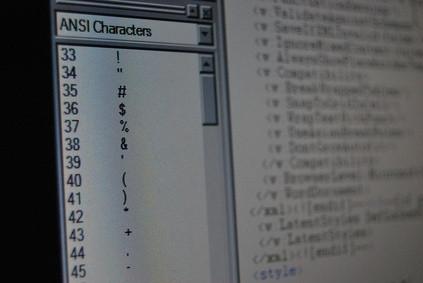
Lag din egen installasjonsprogram for Windows-programmer med Visual Studio Installer, et gratis verktøy fra Microsoft. Installatøren verktøyet bidrar til å skape og pakke Windows Installer-baserte oppsett. Installasjonsprogrammet er basert på en datadrevet modell og inneholder alle installasjons data og instruksjoner i en enkel, full pakke.
Bruksanvisning
1 Gå til Microsofts hjemmeside og laste ned Visual Studio Installer. Installer programmet ved å klikke på installasjonsfilen og følge veivisere. Klikk "Start", "Alle programmer" og "Visual Studio Installer." Klikk "New Project" i "File" -menyen, i VSI. Velg "Visual Basic Installer" i "Nytt prosjekt" dialog. Angi navn og plassering for installasjonsprogrammet og klikk "Apply".
2 Velg "Kjører på noen locale med engelske dialoger" in "VSI Setup Wizard" ved å krysse av i boksen. VSI vil neste opprette et nytt prosjekt, lese VB prosjektavhengig å legge dem til prosjektet, og generere filer som skal installeres.
3 Velg kommandoen "Egenskaper" i "Project" -menyen. Definer "Output filnavn," "Output mappe" og velg "Build type" som "Installer" og "Compression" som "Standard Installer." Klikk "OK" for å fullføre installasjonspakken konfigurasjon.
4 Velg "Association" i "Properties". Høyreklikk foreningen og velg "Legg dokumenttype." Angi filtypen som .ext. Høyreklikk den nye utvidelsen, velg "Legg Verb" og velg "Open". Dette er for å gjøre det mulig for brukere å åpne .ext fil når dobbeltklikke på dem.
5 Åpne "File System" element. I listen over mapper, klikk på "Application Folder" og legge til eller fjerne filer som trengs. Den kjørbare filer, tekst og bilder bør finnes i programmappen. For å legge til flere Windows spesielle mapper, høyreklikk og velg "Legg til Special Folder", og velg den spesifikke mappen du trenger.
6 Velg "Gjenoppbygg" i "Build" menyen for å lage din installasjonspakken. Velg "Launch Installer" i "Project" -menyen for å teste din pakke.
